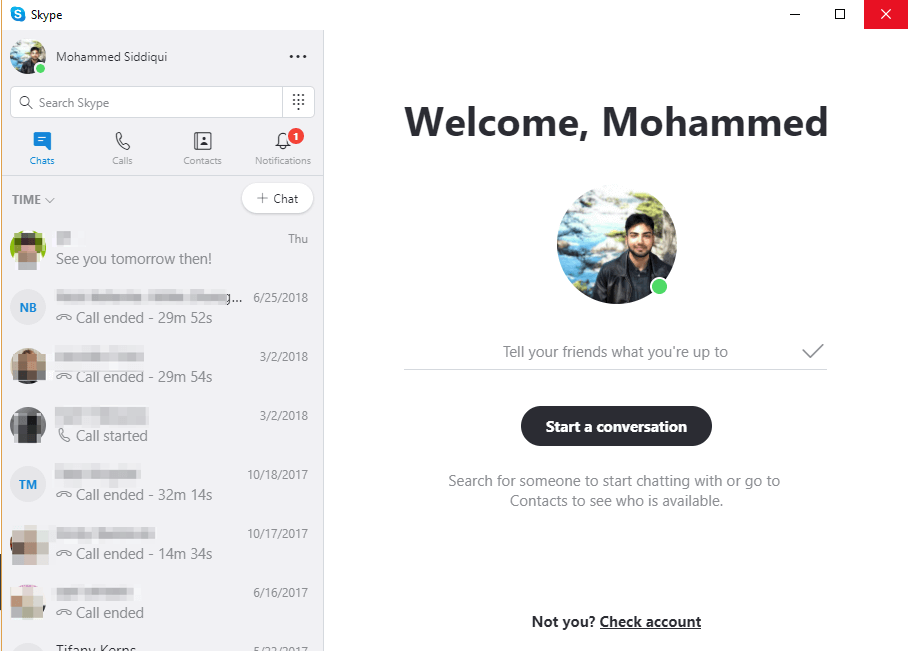So deaktivieren oder deinstallieren Sie Skype unter Windows vollständig
Früher habe ich Skype geliebt. Die Qualität der Videokonferenzen war beispiellos. Skype war früher das Schlagwort, das wir benutzten, wenn wir uns mit Freunden oder Kollegen verbinden wollten. Nicht mehr!
Seit Microsoft Skype im Jahr 2022 übernommen hat, hat sich die Kommunikationsplattform schnell von der schlanken, freundlichen Software verändert, die wir Benutzer einst verehrten.
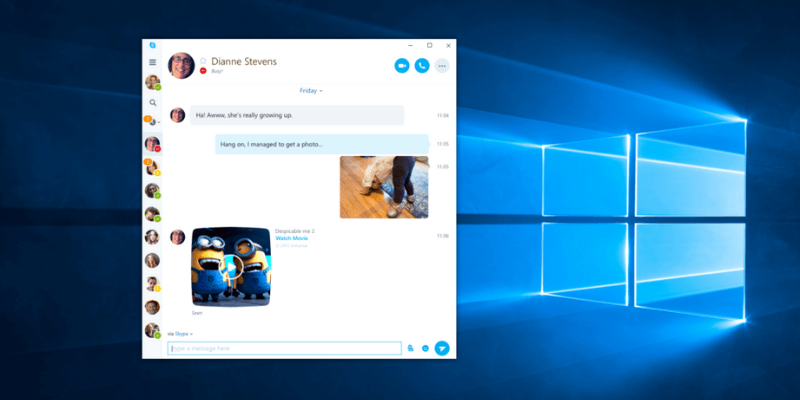
Skype war einst ein Verb und gesellte sich zu Unternehmen wie Google und Facebook, deren Dienste für uns so wichtig sind. Wir googeln Fragen; wir WhatsApp-Freunde… aber wir skypen nicht mehr.
Traurig? Vielleicht. Aber mit fortschreitender Technologie müssen wir uns manchmal weiterentwickeln, weil wir es immer vorziehen, bessere Dinge auszuprobieren, richtig? Verstehen Sie mich nicht falsch, ich benutze Skype immer noch gelegentlich.
Eine Sache, die ich an der App wirklich nervig fand, ist das Öffnen von Skype. Skype startet jedes Mal automatisch, wenn ich meinen HP-Laptop (Windows 10, 64-Bit) öffne.
Schlimmer noch, manchmal lief es auf „heimliche“ Weise im Hintergrund und verbrauchte übermäßig Systemressourcen (CPU, Speicher, Festplatte usw.) auf meinem Computer. Kommt Ihnen das bekannt vor?
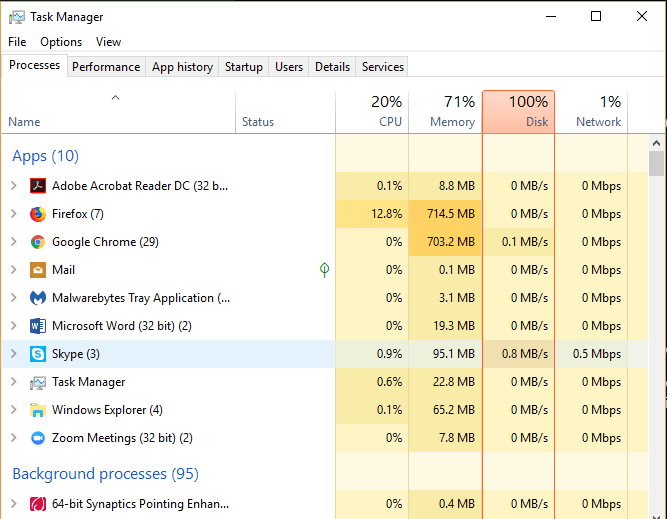
Warum startet Skype zufällig? Wie deaktiviert man es? Wie deinstalliere ich Skype unter Windows 10? Fragen wie diese können uns leicht in den Kopf kommen.
Aus diesem Grund schreibe ich diesen Leitfaden und teile verschiedene Möglichkeiten, wie Sie Skype auf Ihrem PC loswerden können – also Windows 10 kann schneller starten und Sie erledigen mehr Arbeit.
Verwenden Sie einen Mac? Lesen Sie auch: So deinstallieren und installieren Sie Skype auf dem Mac neu
Inhaltsverzeichnis
So verhindern Sie, dass Skype Windows 10 automatisch startet
Wie ich schon sagte, verbraucht Skype viel mehr Ressourcen auf einem PC, als es sollte. Wenn Sie Skype auf Ihrem PC installiert lassen möchten, aber nur verhindern möchten, dass es beim Start geöffnet wird, können Sie es einfach über den Task-Manager deaktivieren.
Hier ist, wie es geht:
Schritt 1: Öffne dich Task-Manager app unter Windows 10. Sie können entweder eine Schnellsuche durchführen, um sie zu starten, oder mit der rechten Maustaste auf die Menüleiste unten auf Ihrem Desktop klicken und „Task-Manager“ auswählen.
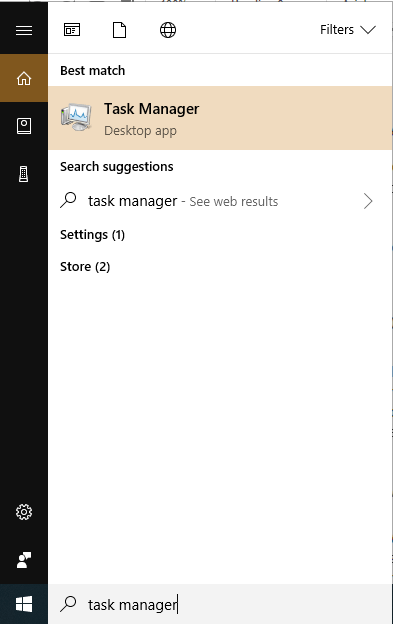
Schritt 2: Sie sehen ein Task-Manager-Fenster wie das untenstehende. Die Standardregisterkarte ist „Prozess“, aber um Skype zu deaktivieren, damit es nicht automatisch ausgeführt wird, müssen wir zu gehen Startup Tab.
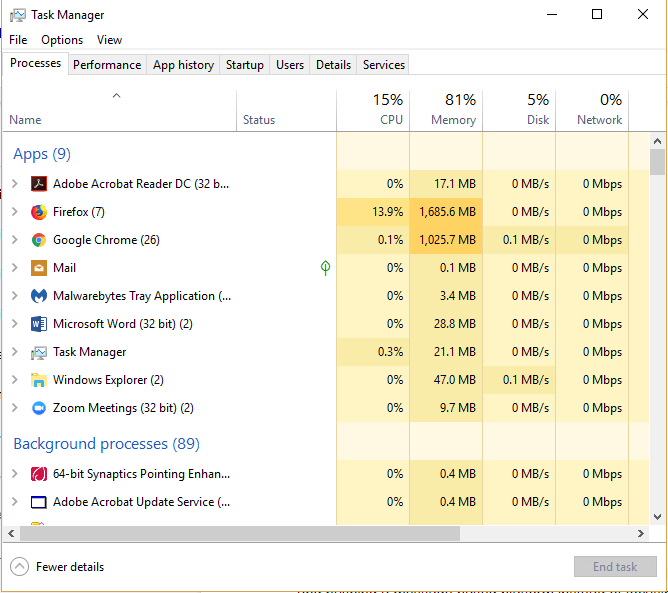
Schritt 3: Klicken Sie auf die Registerkarte „Startup“ und scrollen Sie dann nach unten, bis Sie das Skype-Symbol sehen. Klicken Sie einmal, um diese Zeile auszuwählen, klicken Sie dann mit der rechten Maustaste auf das Programm und drücken Sie Deaktivieren.
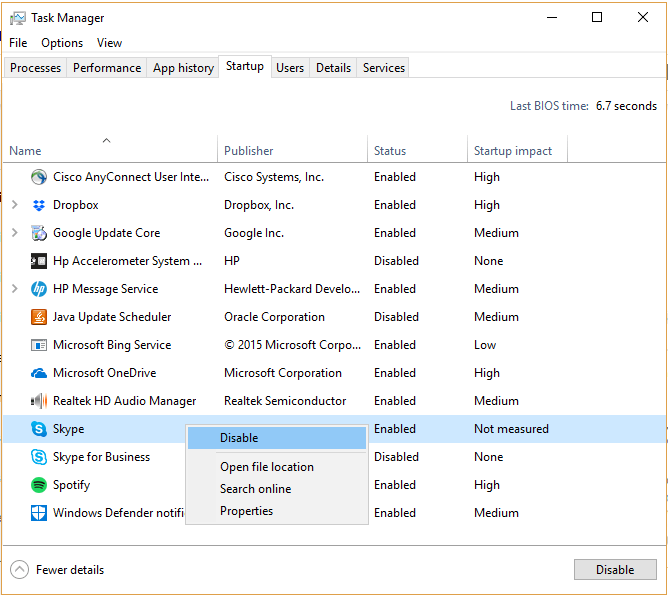
Das ist es. Skype öffnet sich nicht von selbst, wenn Sie Ihren Computer das nächste Mal starten.
Tipp: Achten Sie auf die Apps, die in der Statusspalte als „Aktiviert“ angezeigt werden. Sie können vorinstallierte Programme sein, genau wie Skype. Wenn Sie sie nicht automatisch ausführen müssen, deaktivieren Sie sie. Je weniger Programme oder Dienste auf dieser Startliste stehen, desto schneller wird Ihr PC.
Jetzt haben Sie verhindert, dass Skype (oder andere Apps) automatisch unter Windows 10 ausgeführt werden. Was ist, wenn Sie Skype tatsächlich vollständig von Ihrem Computer entfernen möchten? Wir zeigen Ihnen ein paar verschiedene Möglichkeiten, um die Arbeit zu erledigen.
4 Möglichkeiten zur vollständigen Deinstallation von Skype unter Windows 10
Wichtig: Sie müssen Skype zuerst beenden und sicherstellen, dass die Dienste nicht im Hintergrund ausgeführt werden, bevor Sie eine der folgenden Methoden starten.
Schließen Sie zuerst Skype, wenn Sie es geöffnet haben. Klicken Sie einfach auf das „X“ in der oberen rechten Ecke, das rot markiert sein sollte, wenn Sie darüber scrollen.
Sie sollten dann nach unten schauen und das Skype-Symbol in der Windows-Navigationsleiste finden. Klicken Sie mit der rechten Maustaste auf das Symbol und klicken Sie auf „Skype beenden“.
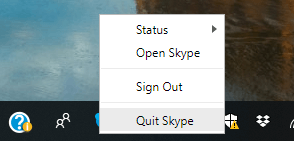
Groß! Jetzt können Sie mit einer der folgenden Methoden mit dem Deinstallationsprozess fortfahren.
Hinweis:
- Methode 1-3 wird empfohlen, wenn Sie keine Deinstallationsprogramme von Drittanbietern installieren möchten.
- Methode 4 wird für andere Situationen empfohlen, z. B. wenn Skype nicht mit den herkömmlichen Methoden (auch bekannt als Methoden 1-3) deinstalliert werden kann.
Methode 1: Deinstallieren Sie über die Systemsteuerung
Die Verwendung der Systemsteuerung ist der einfachste Weg, Skype oder andere Apps zu deinstallieren. Auf diese Weise löschen Sie nicht versehentlich Verknüpfungen oder andere Programme wie Skype for Business.
Außerdem muss beachtet werden, dass es sowohl eine Desktop-Anwendung als auch eine Windows-Anwendung für Skype gibt. Sie können die Desktop-Version von der Skype-Website herunterladen und die App aus dem Windows Store installieren. Wir werden behandeln, wie man beide deinstalliert.
Wenn Skype vollständig geschlossen ist, gehen Sie zur linken Seite der Windows-Navigationsleiste und suchen Sie die Systemsteuerung, indem Sie sie in die Suchleiste von Cortana eingeben.
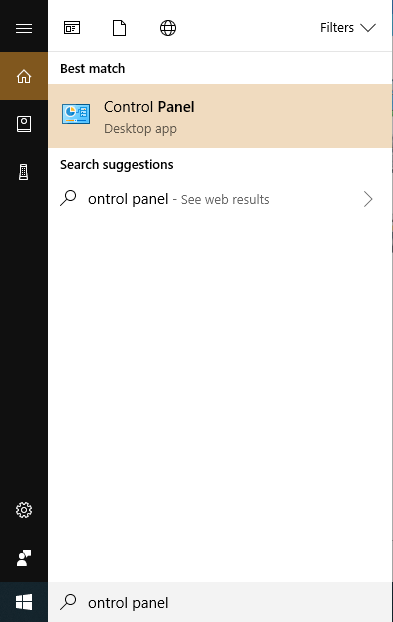
Sobald die Systemsteuerung geöffnet ist, klicken Sie unten links auf „Programm deinstallieren“.
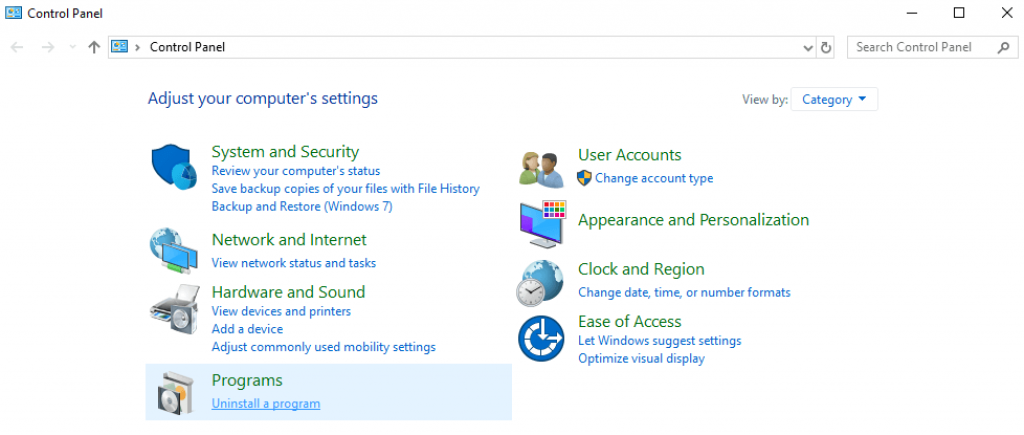
Blättern Sie durch die Liste der Programme auf Ihrem PC, um Skype zu finden. Klicken Sie mit der rechten Maustaste darauf und wählen Sie „Deinstallieren“.
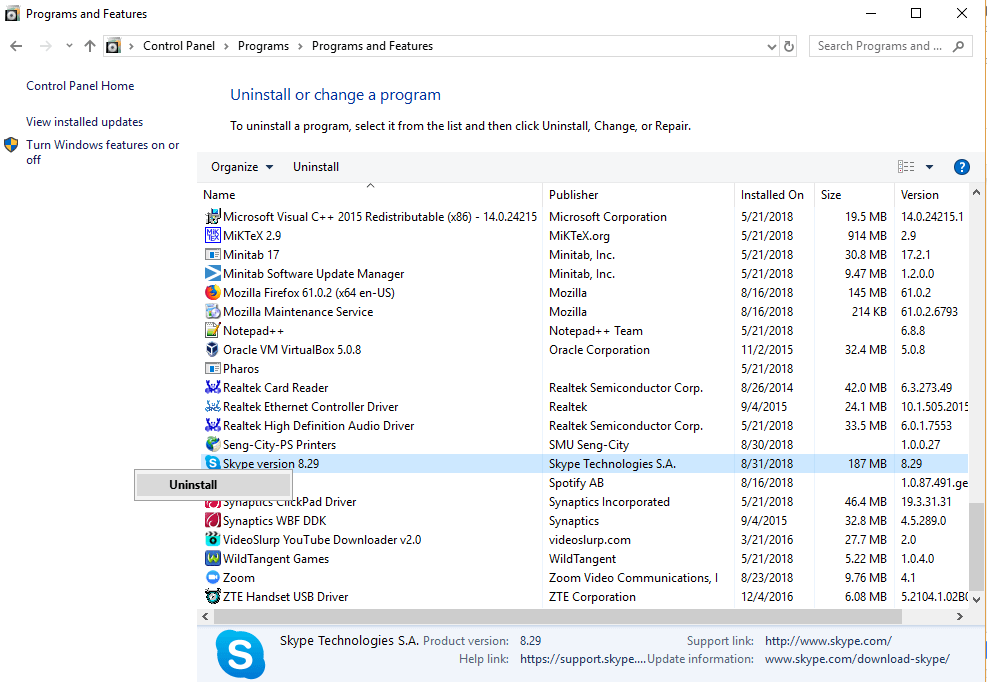
Windows deinstalliert dann Skype. Sie erhalten eine Aufforderung, sobald dies erledigt ist.
Methode 2: Skype direkt deinstallieren
Wenn Sie wissen, wo die Skype-Datei auf Ihrem PC gespeichert ist, können Sie sie alternativ direkt von dort aus deinstallieren.
Für die meisten Benutzer ist es im Ordner „Programme“ gespeichert. Die Datei, die die meisten von uns auf unserem Desktop sehen, ist normalerweise eine Verknüpfung, nicht die eigentliche Datei, die Sie deinstallieren möchten.
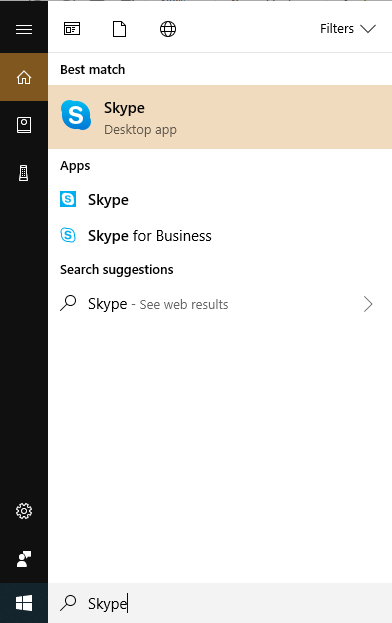
Geben Sie einfach „Skype“ in die Suchleiste von Cortana unten links ein. Sobald die Anwendung erscheint, klicken Sie mit der rechten Maustaste und klicken Sie dann auf „Deinstallieren“.
Diese Methode gilt für die Skype-App, unabhängig davon, ob Sie die Installationsdatei von Skype.com oder aus dem Microsoft Store heruntergeladen haben.
Methode 3: Deinstallieren Sie über die Einstellungen
Geben Sie „Programme“ in das Suchfeld von Cortana ein und klicken Sie auf die Option „Programme hinzufügen oder entfernen“.
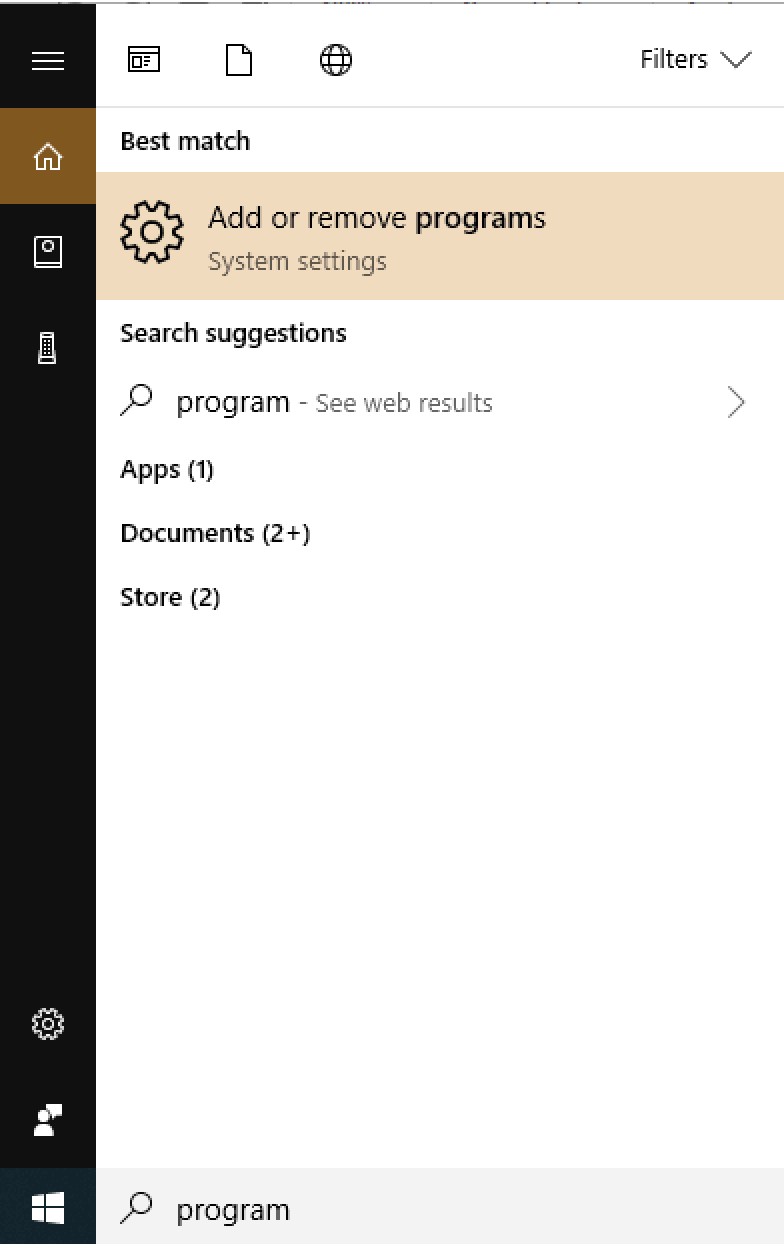
Sobald Sie es geöffnet haben, klicken Sie auf Apps & Funktionen und scrollen Sie nach unten zur Skype-Anwendung. Wie Sie dem Screenshot unten entnehmen können, erscheinen beide Versionen auf meinem Computer. Klicken Sie auf einen von ihnen und drücken Sie die Deinstallieren Taste. Machen Sie dasselbe mit dem anderen, sobald der erste fertig ist.
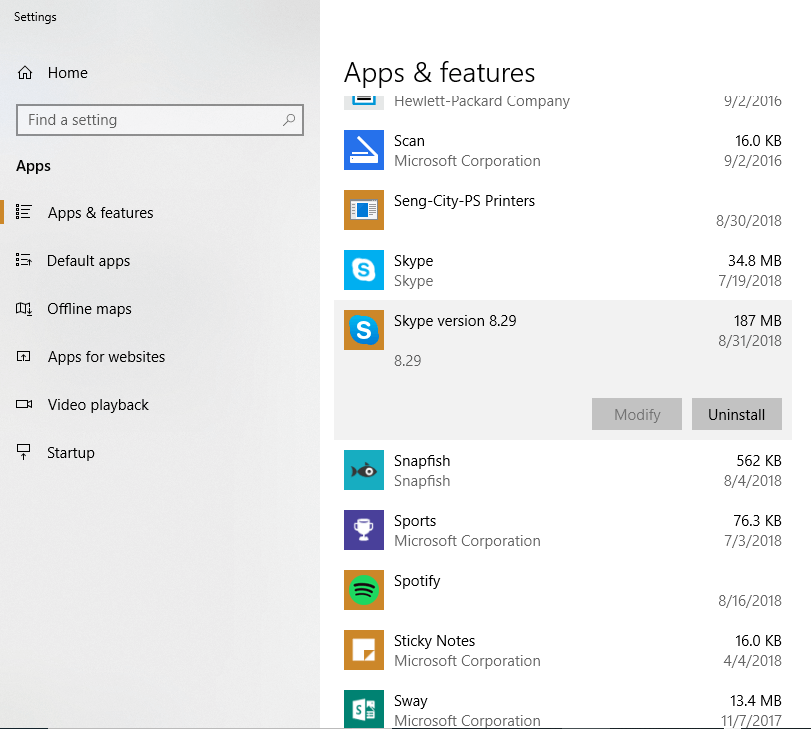
Entfernen von mit Skype verknüpften Restdateien
Obwohl Sie die Skype-App deinstalliert haben, ist es sehr wahrscheinlich, dass einige Restdateien im Zusammenhang mit Skype noch auf Ihrem PC gespeichert sind und unnötig Speicherplatz beanspruchen.
Um sie zu finden und zu löschen, drücken Sie die Tasten „Windows + R“ und geben Sie „%appdata%“ in das angezeigte Dialogfeld ein. Hinweis: Die Windows-Taste befindet sich auf den meisten PCs zwischen ALT und FN.
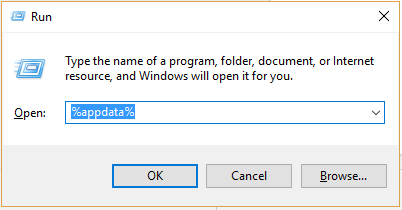
Nachdem Sie auf „OK“ geklickt oder die Eingabetaste gedrückt haben, sollte das folgende Fenster im Windows Explorer erscheinen:
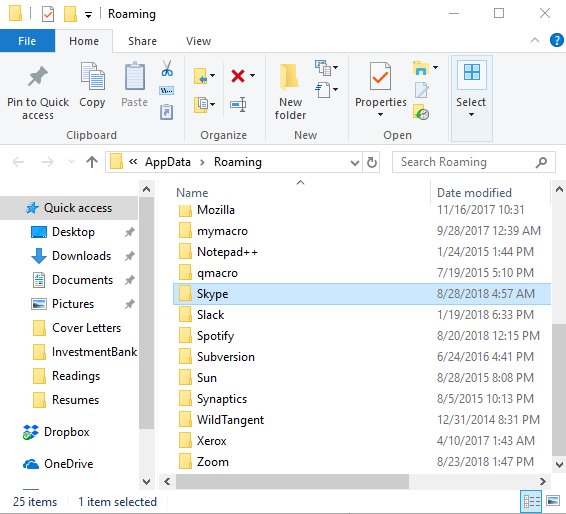
Scrollen Sie nach unten, um Skype zu finden, klicken Sie dann mit der rechten Maustaste und wählen Sie es aus Löschen. Beachten Sie, dass dadurch auch Ihr Chatverlauf gelöscht wird. Wenn Sie Ihren Verlauf speichern möchten, öffnen Sie den Ordner und suchen Sie die Datei mit Ihrem Skype-Benutzernamen darin. Kopieren Sie diese Datei und fügen Sie sie an einer anderen Stelle ein.
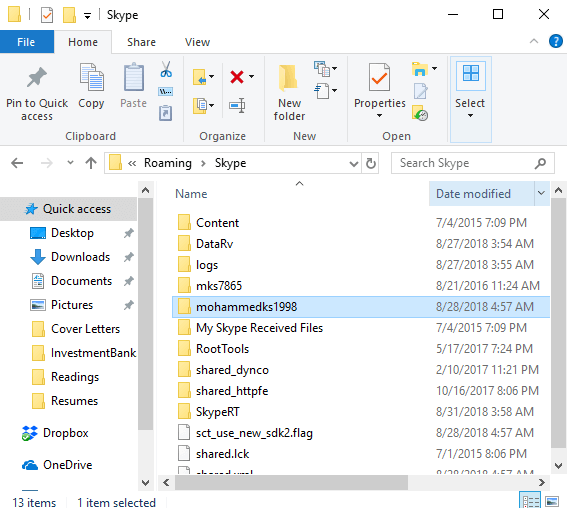
Der letzte Schritt besteht darin, Einträge in Ihrer Registrierung zu bereinigen. Drücken Sie erneut die Kombinationstasten „Windows + R“. Geben Sie „regedit“ ein und drücken Sie die Eingabetaste.
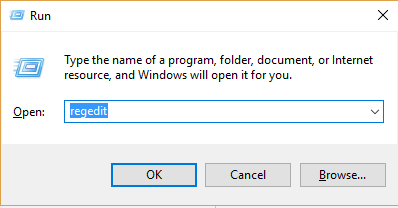
Die folgende Datei sollte auftauchen:
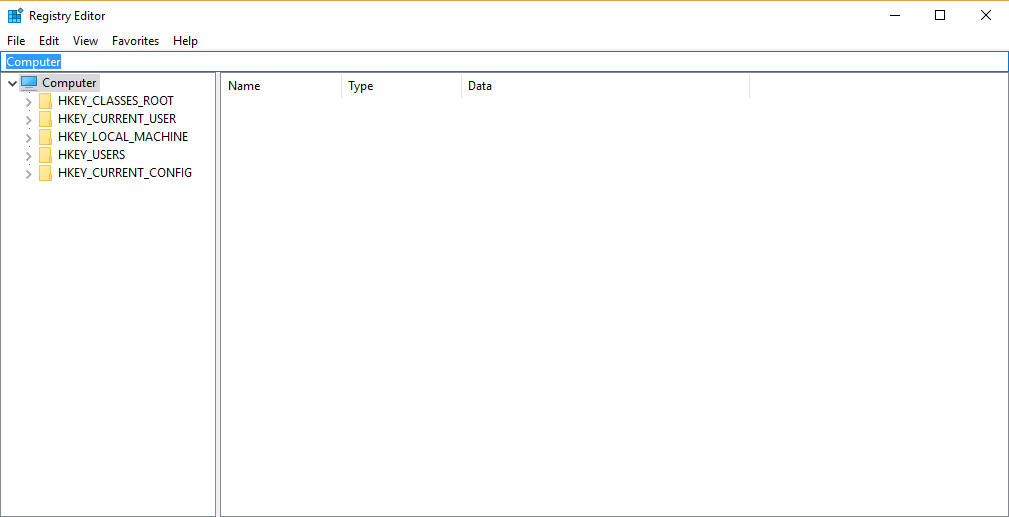
Auswählen Bearbeiten und dann FINDE.
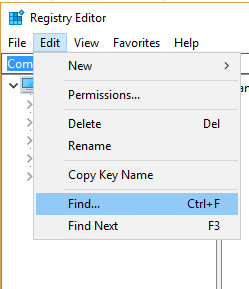
Geben Sie Skype ein. Es werden bis zu 50 Einträge angezeigt. Klicken Sie mit der rechten Maustaste und löschen Sie jeden einzeln.
HINWEIS: Sie sollten beim Ändern Ihrer Registrierung äußerst vorsichtig sein, da schwerwiegende Probleme auftreten können. Es ist immer eine gute Idee Sichern Sie die Registrierung bevor Sie die Registrierung ändern.
Methode 4: Verwenden Sie ein Deinstallationsprogramm eines Drittanbieters
Wenn Sie die anderen Optionen ausgeschöpft haben und feststellen, dass Skype immer noch nicht deinstalliert wird, sollten Sie sich an ein Deinstallationsprogramm eines Drittanbieters wenden. Wir empfehlen CleanMyPC für diesen Zweck. Es ist zwar nicht kostenlos, bietet aber eine kostenlose Testversion, mit der die meisten Programme, einschließlich Skype, deinstalliert werden können.
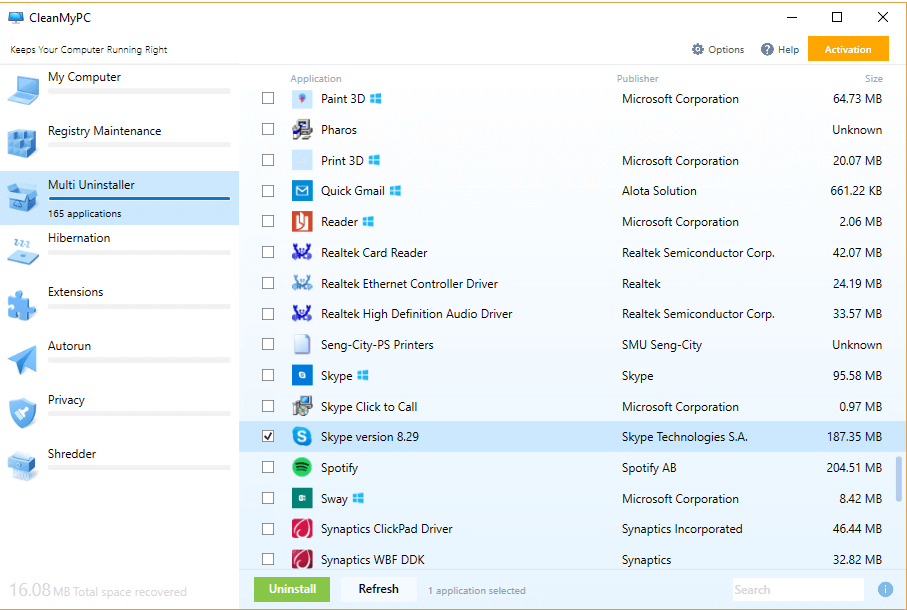
Sobald Sie das Programm installiert haben, navigieren Sie im linken Bereich zur Funktion „Multi Uninstaller“. Bald sollten Sie eine Liste aller Programme sehen, die Sie auf Ihrem Computer installiert haben. Scrollen Sie nach unten, um Skype zu finden, und aktivieren Sie dann das kleine Kästchen auf der linken Seite. Klicken Sie auf die grüne Schaltfläche „Deinstallieren“, wenn sie erscheint.
Einige zusätzliche Gedanken
Skype wird nicht mehr so oft verwendet. Obwohl sich viele Firmenkunden wie GE und Accenture immer noch anmelden Skype für Unternehmen und zu der neuen Software stehen, normale Benutzer haben Ersatz gefunden.
Zum Beispiel gehen Apple-Fans zu FaceTime, Gamer verwenden Discord oder Twitch und über 1.5 Milliarden Menschen weltweit (mich eingeschlossen) verwenden WhatsApp. Andere Dienste wie WeChat und Telegram „stehlen“ Benutzer aus dem einst ikonischen Skype.
Viele Verbraucher mögen Skype wegen seiner relativ schlechten Konnektivität, seiner veralteten Benutzeroberfläche und dem Vorantreiben einer nachrichtenbasierten Plattform nicht, anstatt sich auf das zu konzentrieren, was es zu einem großen Namen gemacht hat: Videoanrufe. Für diese Zwecke sind Whatsapp und Facebook Messenger zwei Anwendungen, die für einen normalen Benutzer sehr gut funktionieren.
WhatsApp wurde als Messaging- und Sprachanrufanwendung berühmt, die Wi-Fi verwenden konnte. Es wurde um Videoanrufe erweitert und bleibt für Benutzer kostenlos. Es hat ein sehr einfaches Design und ist für Erstbenutzer einfach zu navigieren. Gruppenchats sind nahtlos und können maximal 256 Mitglieder umfassen.
Es eignet sich auch hervorragend für internationale Reisen und wechselt bei bestimmten Plänen mit einer neuen SIM-Karte automatisch zu Ihrer neuen Telefonnummer. Einige Datentarife in Ländern wie Singapur beinhalten eine unbegrenzte WhatsApp-Nutzung. Darüber hinaus gibt es auch eine Webversion, mit der Benutzer von ihren Laptops aus Text schreiben können.
Messenger von Facebook bietet ähnliche Dienste, ist aber in Facebook integriert und konzentriert sich mehr auf das Messaging-Erlebnis, obwohl es Sprach- und Videoanruffunktionen bietet.
Wir können unseren Facebook-Freunden direkt eine Nachricht senden. Die Hauptsorgen bei Messenger sind die starke Datennutzung und der Batterieverbrauch. Facebook hat jedoch eine Lite-Version von Messenger veröffentlicht, um diese Bedenken auszuräumen.
Final Words
Obwohl ich gute Erinnerungen daran habe, als Kind Freunde anzurufen oder mit anderen MMORPG-Spielern über Skype zu chatten, finde ich Messenger und WhatsApp heutzutage viel praktischer zum Telefonieren.
Der Vorteil von Skype gegenüber den anderen ist das Microsoft-Ökosystem. Es ist so oft auf Windows-PCs vorinstalliert, wenn es nicht leicht zugänglich oder sehr zu empfehlen ist.
Der Punkt ist, dass die meisten von uns immer noch Skype auf ihren PCs haben, aber die Nutzung und das Engagement werden wahrscheinlich nicht so hoch sein. Und wenn Sie dies tatsächlich lesen, geht es Ihnen wahrscheinlich wie mir: Sie ärgern sich über die automatische Ausführung von Skype und wollten es deaktivieren oder deinstallieren.
Ich hoffe, Ihre Deinstallation von Skype verlief erfolgreich und Sie finden eine Alternative, wenn Sie sich entscheiden, Skype dauerhaft zu verlassen. Bitte hinterlassen Sie unten einen Kommentar mit weiteren Fragen oder Bedenken und teilen Sie uns mit, wie es für Sie gelaufen ist.
Neuster Artikel